声 明1 : 本人才疏学浅,用郭德纲的话说“我是一个小学生”,如有错误,欢迎讨论,请勿谩骂^_^。
声 明2 : 原创博客请在转载时保留原文链接或在文章开头加上本人博客地址,否则保留追究法律责任的权利。
缘起
政府内网不能连外网,所以不能按常规的apt install 直接联网安装。本文主要记录整个离线安装部署的过程,For me and for you like me。
安装
备注:这块软件下载好之后我统一拷贝到了/usr/local/src/nginx目录存放
依赖包安装
-
gcc安装
# 输入以下命令,检查gcc是否安装 gcc --version 如果没有安装,利用联网的机器下载包 # 删除缓存 # rm -rf /var/cache/apt/archives/* # 下载缓存包(缓存包位置:/var/cache/apt/archives/) apt install -d gcc # 然后将离线好的包拷贝到不联外网的机器安装 dpkg -i *.deb -
g++安装
# 输入以下命令,检查g++是否安装 g++ --version # 如果没有安装,参考上面gcc的方法,依葫芦画瓢安装即可 -
pcre安装
cd /usr/local/src/nginx tar -zxvf pcre-8.42.tar.gz cd pcre-8.42/ ./configure --prefix=/opt/pcre-8.42 make make install -
zlib安装
tar -zxvf zlib-1.2.11.tar.gz cd zlib-1.2.11/ ./configure --prefix=/opt/zlib-1.2.11 make make install -
openssl安装
tar -zxvf openssl-1.1.0j.tar.gz cd openssl-1.1.0j/ # 注意这块是config,不是configure ./config --prefix=/opt/openssl-1.1.0 make make install
Nginx安装
-
Nginx下载
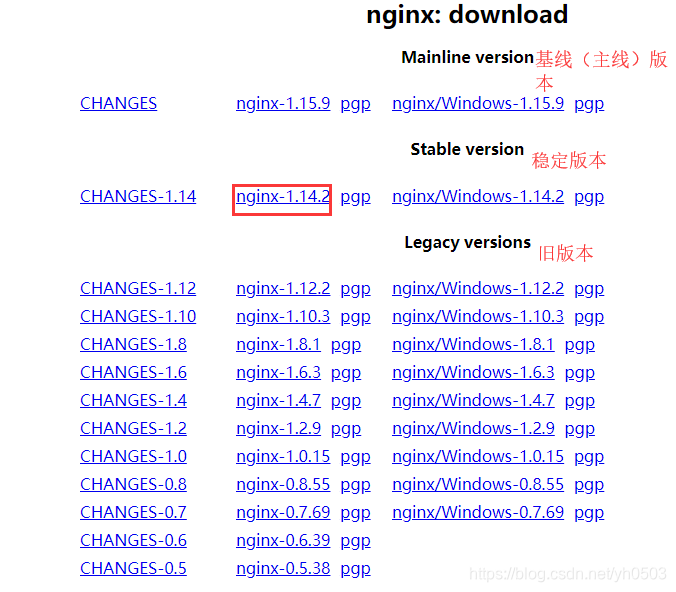
2 . 拷贝下载好的包到服务器,如/usr/local/src目录。 -
解压并安装
tar -zxvf nginx-1.14.2.tar.gz cd nginx-1.14.2/ ./configure --prefix=/opt/nginx-1.14.2 \ --with-http_ssl_module \ --with-pcre=/usr/local/src/nginx/pcre-8.42 \ --with-zlib=/usr/local/src/nginx/zlib-1.2.11 \ --with-openssl=/usr/local/src/nginx/openssl-1.1.0j make make install注意:这块的路径是源码包的路径
--with-pcre=/usr/local/src/nginx/pcre-8.42 \ --with-zlib=/usr/local/src/nginx/zlib-1.2.11 \ --with-openssl=/usr/local/src/nginx/openssl-1.1.0j -
配置端口
sudo ufw allow 80 -
启动nginx服务
cd /opt/nginx-1.14.2/sbin/ ./nginx -
检验是否成功
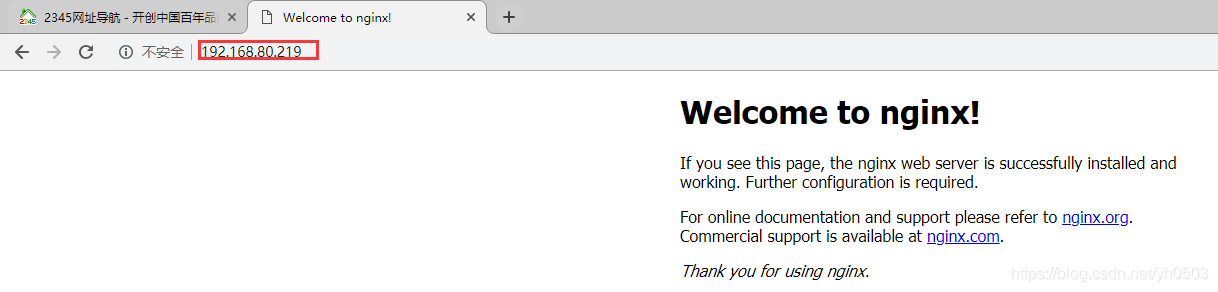
常用命令
进入nginx的sbin目录,如cd /opt/nginx-1.14.2/sbin/
- 启动
nginx - 停止
nginx -s stop - 重启
nginx -s reload
开启自启动配置
在 /etc/init.d/ 下创建 nginx 文件,sudo vim /etc/init.d/nginx,内容如下:
#!/bin/sh
### BEGIN INIT INFO
# Provides: nginx
# Required-Start: $local_fs $remote_fs $network $syslog $named
# Required-Stop: $local_fs $remote_fs $network $syslog $named
# Default-Start: 2 3 4 5
# Default-Stop: 0 1 6
# Short-Description: starts the nginx web server
# Description: starts nginx using start-stop-daemon
### END INIT INFO
PATH=/usr/local/sbin:/usr/local/bin:/sbin:/bin:/usr/sbin:/usr/bin
DAEMON=/usr/local/nginx/sbin/nginx
NAME=nginx
DESC=nginx
# Include nginx defaults if available
if [ -r /etc/default/nginx ]; then
. /etc/default/nginx
fi
STOP_SCHEDULE="${STOP_SCHEDULE:-QUIT/5/TERM/5/KILL/5}"
test -x $DAEMON || exit 0
. /lib/init/vars.sh
. /lib/lsb/init-functions
# Try to extract nginx pidfile
PID=$(cat /usr/local/nginx/conf/nginx.conf | grep -Ev '^\s*#' | awk 'BEGIN { RS="[;{}]" } { if ($1 == "pid") print $2 }' | head -n1)
if [ -z "$PID" ]; then
PID=/run/nginx.pid
fi
if [ -n "$ULIMIT" ]; then
# Set ulimit if it is set in /etc/default/nginx
ulimit $ULIMIT
fi
start_nginx() {
# Start the daemon/service
#
# Returns:
# 0 if daemon has been started
# 1 if daemon was already running
# 2 if daemon could not be started
start-stop-daemon --start --quiet --pidfile $PID --exec $DAEMON --test > /dev/null \
|| return 1
start-stop-daemon --start --quiet --pidfile $PID --exec $DAEMON -- \
$DAEMON_OPTS 2>/dev/null \
|| return 2
}
test_config() {
# Test the nginx configuration
$DAEMON -t $DAEMON_OPTS >/dev/null 2>&1
}
stop_nginx() {
# Stops the daemon/service
#
# Return
# 0 if daemon has been stopped
# 1 if daemon was already stopped
# 2 if daemon could not be stopped
# other if a failure occurred
start-stop-daemon --stop --quiet --retry=$STOP_SCHEDULE --pidfile $PID --name $NAME
RETVAL="$?"
sleep 1
return "$RETVAL"
}
reload_nginx() {
# Function that sends a SIGHUP to the daemon/service
start-stop-daemon --stop --signal HUP --quiet --pidfile $PID --name $NAME
return 0
}
rotate_logs() {
# Rotate log files
start-stop-daemon --stop --signal USR1 --quiet --pidfile $PID --name $NAME
return 0
}
upgrade_nginx() {
# Online upgrade nginx executable
# http://nginx.org/en/docs/control.html
#
# Return
# 0 if nginx has been successfully upgraded
# 1 if nginx is not running
# 2 if the pid files were not created on time
# 3 if the old master could not be killed
if start-stop-daemon --stop --signal USR2 --quiet --pidfile $PID --name $NAME; then
# Wait for both old and new master to write their pid file
while [ ! -s "${PID}.oldbin" ] || [ ! -s "${PID}" ]; do
cnt=`expr $cnt + 1`
if [ $cnt -gt 10 ]; then
return 2
fi
sleep 1
done
# Everything is ready, gracefully stop the old master
if start-stop-daemon --stop --signal QUIT --quiet --pidfile "${PID}.oldbin" --name $NAME; then
return 0
else
return 3
fi
else
return 1
fi
}
case "$1" in
start)
log_daemon_msg "Starting $DESC" "$NAME"
start_nginx
case "$?" in
0|1) log_end_msg 0 ;;
2) log_end_msg 1 ;;
esac
;;
stop)
log_daemon_msg "Stopping $DESC" "$NAME"
stop_nginx
case "$?" in
0|1) log_end_msg 0 ;;
2) log_end_msg 1 ;;
esac
;;
restart)
log_daemon_msg "Restarting $DESC" "$NAME"
# Check configuration before stopping nginx
if ! test_config; then
log_end_msg 1 # Configuration error
exit $?
fi
stop_nginx
case "$?" in
0|1)
start_nginx
case "$?" in
0) log_end_msg 0 ;;
1) log_end_msg 1 ;; # Old process is still running
*) log_end_msg 1 ;; # Failed to start
esac
;;
*)
# Failed to stop
log_end_msg 1
;;
esac
;;
reload|force-reload)
log_daemon_msg "Reloading $DESC configuration" "$NAME"
# Check configuration before stopping nginx
#
# This is not entirely correct since the on-disk nginx binary
# may differ from the in-memory one, but that's not common.
# We prefer to check the configuration and return an error
# to the administrator.
if ! test_config; then
log_end_msg 1 # Configuration error
exit $?
fi
reload_nginx
log_end_msg $?
;;
configtest|testconfig)
log_daemon_msg "Testing $DESC configuration"
test_config
log_end_msg $?
;;
status)
status_of_proc -p $PID "$DAEMON" "$NAME" && exit 0 || exit $?
;;
upgrade)
log_daemon_msg "Upgrading binary" "$NAME"
upgrade_nginx
log_end_msg $?
;;
rotate)
log_daemon_msg "Re-opening $DESC log files" "$NAME"
rotate_logs
log_end_msg $?
;;
*)
echo "Usage: $NAME {start|stop|restart|reload|force-reload|status|configtest|rotate|upgrade}" >&2
exit 3
;;
esac
注意其中的 /usr/local/nginx 路径修改为你在编译时候 configure --prefix 中提供的安装目录。这块我的安装目录是/opt/nginx-1.14.2
#设置服务脚本有执行权限
sudo chmod +x /etc/init.d/nginx
#注册服务
cd /etc/init.d/
sudo update-rc.d nginx defaults
参考资源:





















 236
236

 被折叠的 条评论
为什么被折叠?
被折叠的 条评论
为什么被折叠?








